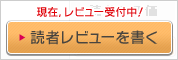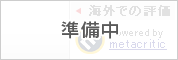Microsoft Shadowrun 日本語版より。「Games for Windows - LIVE」に対応する,Windows Vista専用タイトルだ
 |
「カンパニー オブ ヒーローズ」の
DirectX 10対応パッチが公開され,2007年6月21日にはとうとう,「Windows Vista」専用タイトルの
「Microsoft Shadowrun 日本語版」「Microsoft Halo 2 for Windows Vista 日本語版」が同時発売。Windows Vista/DirectX 10環境が,遅まきながらいよいよ立ち上がりつつある。
ただ,先に4Gamerの特集
「Vista買うのはまだ早い!」(関連記事
#1/
#2/
#3)でお伝えしたとおり,ゲームプラットフォームとしてのWindows Vistaには,互換性やドライバの完成度など,未解決の問題が少なくない。既存の「Windows XP」(や,人によっては「Windows 2000」)環境から100%移行してしまうと,大なり小なり問題を抱えてしまう可能性を回避できないのだ。一気にWindows Vistaへ移行することに二の足を踏んでいる読者は少なくないだろう。
また同時に,最近Windows VistaベースのPCを購入した人は,「過去のゲームが動作しない」というトラブルに,より切実な形で直面しているかもしれない。
こういったジレンマを解決する方法としては,「複数台のPCを用意する」という,強引かつ最も効果的な方法をはじめ,さまざまなものが考えられるが,今回は最も価格と手間,信頼性のバランスが取れている
HDDリムーバブルケース(HDDリムーバブルラック,HDDリムーバブルフレームともいう)の導入を考えてみたいと思う。
■安価で入手しやすいHDDリムーバブルケース
■あとはHDDとOSがあればOK
HDDリムーバブルケースは,一部の例外を除くと,カートリッジとドックのセットのことを指す
 |
さて,HDDリムーバブルケースとは何かという話だが,一般に,デスクトップPC向けの3.5インチHDDを内蔵できる“カートリッジ”と,カートリッジを取り付ける“ドック”のセットからなる製品だ。
概要は下の図に示したが,重要なのは,既存のHDD環境にドックを挟み込むだけで,HDDを切り替えられるようになるところ。シンプルな作りであり過ぎるところに不安を感じるかもしれないが,むしろシンプルなぶん,
PCのソフトウェア的な設定などはいっさい不要。5インチベイ(正確には5.25インチドライブベイ。光学ドライブが入っているベイのこと)が一つ余っていれば利用できるという,多くの人に勧められる解決策なのである。
もっといえば,PCケースを開けられて,OSをインストールできる程度のPCスキルがあれば,誰にでも導入可能だ。さほど“重たい”作業ではないから,友人に取り付けを頼みやすいのも,HDDリムーバブルケースのいいところといえそうだ。
●HDDリムーバブルケースの使用イメージ
デスクトップPCでHDDリムーバブルケースを利用するための4ステップを(1)〜(4)の流れでまとめてみた。後述するとおり,古めのPCの場合,HDDの接続インタフェースがSerial ATAではなくIDE(Parallel ATA)の可能性もある
 |
|
|
さて本稿では以後,「Windows XPのインストールされたPCがあって,このPCをベースにWindows Vistaとのデュアルブート環境を作る」ことを想定して話を進めていくが,
現在Windows Vista環境を持っている人は,OSのところを逆に適宜読み替えれば大丈夫だ。
というわけで,二つのOSを切り替えて利用するのに,必要な機材を列挙してみよう。
- HDDリムーバブルケース一式(カートリッジ+ドック)
- Windows VistaをインストールするためのHDD用単体カートリッジ
- Windows VistaをインストールするためのHDD
- Windows Vista
今回,筆者が(横浜市内の某量販店で)購入したラトックシステム製HDDリムーバブルケース一式「SA-RC1A-BK」(右)と,同ケース対応のカートリッジ「SA-35TRA-BK」(左)。ベージュのモデルも用意されている
 |
ポイントは,HDDリムーバブルケース一式にプラスして,対応のカートリッジを用意すべき点である。HDDリムーバブルケースの価格は一式で3500〜6500円程度。冷却能力の違いなどで価格差がある――一般に,
冷却能力が高いとHDDの寿命に好影響を及ぼすが,ファンの回転による動作音も大きくなる――ので,このあたりはお好みで。追加のカートリッジは1個2000〜4000円程度だ。導入難度の低さからか,PCパーツ売り場のある家電量販店なら,たいていどの店舗にも置いてあるので,探索の手間はそれほどかからないと思う。
また,製品によっては,カートリッジ不要で,HDDをドックに直接取り付けるタイプもある。この場合はさらに安価になるが,取り扱い店舗が限られるため,少しばかり調べる努力が必要かもしれない。
左の写真では左がSA-RC1A-BK,右がSA-35TRA-BK。右の写真はSA-RC1A-BKからカートリッジ(SA-35TRA-BKと同じもの)を取り外したところ。冷却能力を最大限求めたので,組み合わせ例としては最も高価なレベルとなる合計9000円強になった。コストを重視するなら,九十九電機が扱っている,HDDを直接取り付けるタイプが,3000〜4000円程度で入手可能だ
 |
 |
|
このとき,一つ憶えておきたいのは,HDDの接続インタフェースだ。ここ2〜3年のうちに新製品として購入したPCであれば,Serial ATAという内部接続インタフェースが採用されているはずなので,Serial ATA(SATAと表記されることもある)タイプのHDDリムーバブルケースを購入すればいい。
しかし,それ以前のシステムの場合は,IDE(Parallel ATAともいう)インタフェースを採用していることもあるので,事前にケースの中を覗いて,チェックしておくといいだろう。
上段はSerial ATAとIDEの違い。左の写真では右,右の写真では上がSerial ATAである。ケースの中を覗いて,HDDにどちらのケーブルが差さっているかを事前に確認しよう
 |
 |
|
■取り付け自体は非常に簡単
■動作確認はしっかりと
機材が揃ったら,HDDリムーバブルケースの取り付け作業に入る。
とはいっても,すべきことはそう多くない。現在Windows XPがインストールされているHDDをPCから取り出し,HDDリムーバブルケース一式に付属のカートリッジに取り付けて,さらにドックをPCへ取り付けるだけだ。以下,写真を見ながら進めてほしい。
手順1(左上):カートリッジのフタを空ける
手順2(右上):HDDをカートリッジ内部のコネクタと接続する
手順3(左下):HDDをカートリッジに収めて,付属のネジで固定する。内部ケーブルは少し力を入れて押し込むのが正解
手順3おまけ(右下):今回購入した製品には熱伝導シートが付属していたので,手順3の前にHDDのモータ部と,メインのチップ(迷ったら最も大きなチップ)に貼った。付属品がある場合は,マニュアルをチェックして使い方を把握しておきたい
 |
 |
|
 |
 |
|
手順4(左上):カートリッジのフタを閉じる
手順5(右上):カートリッジをドックに取り付ける。乱暴にならない程度には力を入れて押し込んで構わない。実運用時の感覚を掴んでおこう
手順6(左下):PCケースの5インチベイに取り付けて,手順1の直前にHDDから抜いておいたSerial ATAケーブルを取り付ける(写真は見やすさを重視したためPCケースには取り付けていない)。同時に,ドック側の電源コネクタ(たいていは4ピン。写真ではSerial ATAの隣)に合うケーブルがたいていの場合はPCケース内で余っているはずなので,これをドックに差す。万が一余っていない場合は,ひとまず光学ドライブのそれを抜いて使っておく。後日,電源分岐ケーブルを買ってくればいい
手順7(右下):光学ドライブの取り付けられ方を参考に,ドック部をPCケースへネジ留めする。ドライブベイの左右から4か所くらい留められればOK。ネジ留めを必要としないPCケースの場合は,PCケースのマニュアルを参考にして固定する
 |
 |
|
 |
 |
|
手順8(左):HDDの動作中に誤って取り出さないようカートリッジをロックするためのカギが付属するドックの場合,ロックが電源オンのスイッチを兼ねることがある(写真では見やすさを重視したため,PCケースには取り付けていない)。HDDリムーバブルケースのマニュアルを参考にロックしておこう。これを忘れると,PCがHDDを見つけられない可能性がある
手順9(右):手順8の段階でPCを起動し,PCがいつもどおり起動することを確認。無事デスクトップが表示されたらOKだ。いったんシャットダウンして,PCケースのサイドパネルを元どおりに閉じる
 |
 |
|
インストールしたOSの名称を,(カートリッジに付属していることの多い)シールに書いて,カートリッジに貼り付けておくと分かりやすい
 |
以上で,ハードウェア的な作業は完了だ。HDDリムーバブルケース導入前とまったく変わらない形でWindows XP環境が動作するのをしっかりと確認しよう。その後は,HDDを取り付けたもう一つのカートリッジに入れ替えて,そちらにWindows Vistaをセットアップすれば,Windows XP環境と同じCPU,同じグラフィックスカードを利用したWindows Vista環境が出来上がる。
どうしても配線長が長くなるので,HDDの読み出し/書き込み速度が遅くなるのではと思う人がいるかもしれないが,先述のとおり,作りは非常にシンプルなので,少なくとも体感レベルで“遅くなった”と感じることはまずないだろう。
物理的にHDDがまったく別になるから,Windows Vistaの導入後もWindows XP時代の資産はいっさいムダにならないうえ,万が一Windows Vistaの動作がおかしくなっても,これまで使ってきたWindows XPは無事。安心して,Windows Vista専用タイトルや,DirectX 10対応タイトルをプレイできるようになるので,ぜひ試してみてほしい。(佐々山薫郁)
IDE接続のHDDが余っているという人は,Serial ATA−IDE変換カートリッジを利用して,このHDDにWindows Vistaをインストールすればコストを節約できる。Serial ATA−IDE変換カートリッジを用意しているメーカーは限られているから,手持ちのIDE接続HDDを使おうと思っている場合は,変換カートリッジの有無でメーカーを選ぶのも手だろう。写真はラトックシステムの「SA-35TRIDE-BK」
 |
 |
|










 Windows Vista
Windows Vista